Ako opraviť nefunkčný prístupový kód pre iPhone
6 min. čítať
Aktualizované na
Prečítajte si našu informačnú stránku a zistite, ako môžete pomôcť MSPoweruser udržať redakčný tím Čítaj viac

Digitálne reprezentovateľné aktíva a údaje sa často uchovávajú vo vreckách používateľov smartfónov. Preto si Apple dáva záležať na tom, aby spotrebiteľom iPhonov poskytoval špičkovú ochranu pred kybernetickými hrozbami. Udržiavanie citlivých informácií používateľov v bezpečí je najvyššou prioritou. Preto prijímajú niekoľko opatrení, aby zabránili neoprávnenému prístupu. Touch ID, Face ID a starý dobrý prístupový kód sú len niektoré z možností.
Nefunguje prístupový kód vášho iPhone a zaujíma vás, čo s tým robiť? Ak na svojom iPhone zadáte správny prístupový kód, nemali by ste dostať „Prístupový kód pre iPhone nefunguje“problém. Zakaždým, keď sa o to pokúsite, varovanie bude prísnejšie. Teraz musíte premýšľať o tom, čo robiť teraz. Aj keď sa to zdá byť náročný boj, existuje veľa riešení. Čítajte ďalej, kde nájdete komplexné vysvetlenie toho, prečo prístupový kód vášho iPhone nefunguje a ako ho opraviť.
Časť 1. Dôvody, pre ktoré nefunguje prístupový kód pre iPhone
Chybové hlásenie „Prístupový kód iPhone nefunguje“ je niečo, čo nikto nechce vidieť na svojej obrazovke. Pred ponorením sa do nápravy je dôležité dôkladne porozumieť možným príčinám. Nasleduje niekoľko možných vysvetlení problémovej správy „Prístupový kód iPhone nefunguje“:
Po aktualizácii systému iOS nefunguje prístupový kód – Pretože spoločnosť Apple má neustále záujem o zvyšovanie kvality svojich služieb, spoločnosť neustále posiela nové aktualizácie vo vopred stanovených intervaloch. Väčšina aktualizácií poskytuje opravy chýb a menšie vylepšenia systému. Ak ste práve inovovali svoj iPhone, prístupový kód na zariadení už nemôže správne fungovať.
Zadanie nesprávneho prístupového kódu – Pre prístup k obsahu vášho iOS zariadenia je potrebné heslo. Váš smartfón vás upozorní, že ste zadali nesprávne heslo, keď ste urobili veľa pokusov a dostali ste ho nesprávne. Väčšina elektronických gadgetov obsahuje nastavenie, ktoré vymaže všetky údaje, ak niekto zadá nesprávne heslo viac ako desaťkrát.
Zabudli ste prístupový kód – Možno ste sa rozhodli zmeniť prístupový kód na svojom iPhone. Úplne ste zabudli na zmenu, aj keď ľudia nie sú bezchybní. Preto možno zadávate nesprávne heslo s plnou dôverou a čudujete sa, prečo ho váš iPhone neakceptuje.
iPhone sa už veky neaktualizuje – Niekedy, keď aktualizujete verziu iOS na vašom zariadení, operačný systém ju nenainštaluje správne. Neúspech pri aktualizácii systému iOS môže viesť k mnohým problémom s operačným systémom vrátane problémov s prístupovým kódom, ako je napríklad náhle neúčinnosť hesla pre iPhone.
Problém s vaším iPhone - Existuje možnosť, že súbor, v ktorom sú uložené používateľské poverenia, bol poškodený, takže vaše zariadenie nemá prístup k údajom, ktoré obsahuje. V dôsledku toho váš iPhone neporovná heslo, ktoré ste zadali, a správne heslo uložené v bezpečnostnom súbore.
Časť. 2 spôsoby odomknutia iPhone bez počítača alebo iTunes alebo iCloud
Ak ste na svojom iPhone zadali heslo nesprávne, nebudete môcť zobraziť informácie uložené v zariadení. Ak budete pokračovať v zadávaní nesprávneho hesla na iPhone, nakoniec vás to uzamkne zo zariadenia.
Metóda 1. Opravte, že prístupový kód pre iPhone nefunguje s iTunes
Obnova vášho iPhone pomocou iTunes je prvým riešením problému s nefunkčnosťou hesla na vašom iPhone. iTunes je ideálnou voľbou pre spotrebiteľov, ktorí chcú vymazať všetky nastavenia, ako napríklad heslo obrazovky, na svojich iPhonoch, ak majú na počítači načítanú najaktuálnejšiu edíciu iTunes a už predtým používali iTunes na zálohovanie svojich iPhonov. Preskúmajte každý z nasledujúcich krokov:
Krok 1: Pripojte zabezpečený iPhone k notebooku, ktorý ste predtým používali na synchronizáciu s telefónom, keď bol vypnutý.
Krok 2: Ak zariadenie nejakým spôsobom vyžaduje, aby ste na displeji iPhone vybrali možnosť Dôvera, mali by ste skúsiť použiť iný prenosný počítač alebo jednoducho prepnúť iPhone do režimu opravy.
Krok 3: Trpezlivo čakajte, kým iTunes vytvorí zálohu a synchronizuje váš iPhone. Po dokončení procesu synchronizácie a zálohovania vyberte tlačidlo „Obnoviť iPhone“.
Krok 4: Keď sa zobrazí obrazovka nastavenia, vyberte možnosť „Obnoviť zo zálohy iTunes“. Po dokončení úvodného nastavenia zariadenia môžete zmeniť heslo na svojom iPhone.
Metóda2. Opravte, že prístupový kód pre iPhone nefunguje pomocou AnyUnlock
Keď váš prístupový kód pre iPhone nefunguje a zariadenie vám stále oznamuje, že prístupový kód je nesprávny, môžete obísť požiadavku na zadanie hesla a použiť zariadenie bez prístupového kódu pomocou komplexnej súpravy nástrojov na odomykanie systému iOS známej ako AnyUnlock.
Pomocou AnyUnlock môžete vyriešiť problém, keď váš prístupový kód pre iPhone nefunguje, odstránením prístupového kódu priamo z vášho iPhone. To vám umožní vytvoriť nový prístupový kód. Okrem toho, ak ste príliš veľa zadali heslo pre iPhone a iPhone bol deaktivovaný, stále máte prístup k chránenému iPhone pomocou niekoľkých jednoduchých klepnutí.
AnyUnlock podporuje odomykanie všetkých typov zámkov iPhone vrátane 4-miestneho alebo 6-miestneho číselného kódu, vlastného číselného kódu, vlastného alfanumerického kódu, Touch ID alebo Face ID. Môže odstrániť vaše účty iCloud z vášho iPhone, aj keď ste zabudli svoj účet iTunes a prístupový kód. Je kompatibilný s najnovšími verziami systému iOS a novými telefónmi iPhone, ako sú iPhone 14, iPhone 13 a iPhone 12.
na odomknúť heslo na vašom iPhone, postupujte podľa krokov nižšie.
Krok 1: AnyUnlock by sa mal spustiť na vašom počítači a potom by ste mali kliknúť na Odomknite prístupový kód obrazovky tlačidlo.
Krok 2: Podporované prípady použitia si môžete pozrieť po pripojení modulu gadget k počítaču a výbere tlačidla Štart.
Krok 3: Prelomenie prístupového kódu obrazovky vyžaduje nainštalovaný firmvér iOS. Sťahovanie softvéru môže trvať veľa času. A AnyUnlock aktualizuje váš iPhone na najnovšiu verziu iOS, ktorú vaše zariadenie podporuje.
Krok 4: Po nainštalovaní softvéru vyberte tlačidlo Odomknúť teraz a pred pokračovaním si môžete prečítať správu.
Poznámka: Potom okamžite obnoví heslo obrazovky. Láskavo neodpájajte telefón, kým sa neobnoví.
Krok 5: Po dokončení procesu obnovy sa stretnete s aplikáciou, ktorá uvádza, že prístupový kód obrazovky bol úspešne odstránený.
záver
Keď sa snažíte niečo urobiť rýchlo a zobrazí sa vám správa „Prístupový kód iPhone nefunguje“, môže to byť frustrujúce. Bez ohľadu na to, či vaše heslo pre iPhone prestalo fungovať pred alebo po inovácii systému iOS, môžete použiť riešenia, aby ste sa dostali späť na správnu cestu. Ak ste nedávno aktualizovali na najnovšiu verziu systému iOS, môžete sa stretnúť s týmto problémom.
AnyUnlock je komplexné riešenie odomykania pre iOS. Obídenie MDM, aktivácia iCloud, odomknutie Apple ID, odstránenie zámku SIM karty atď. sú len niektoré z problémov, ktoré môže tento nástroj vyriešiť pre majiteľov zariadení iPhone, iPad a iPod touch.













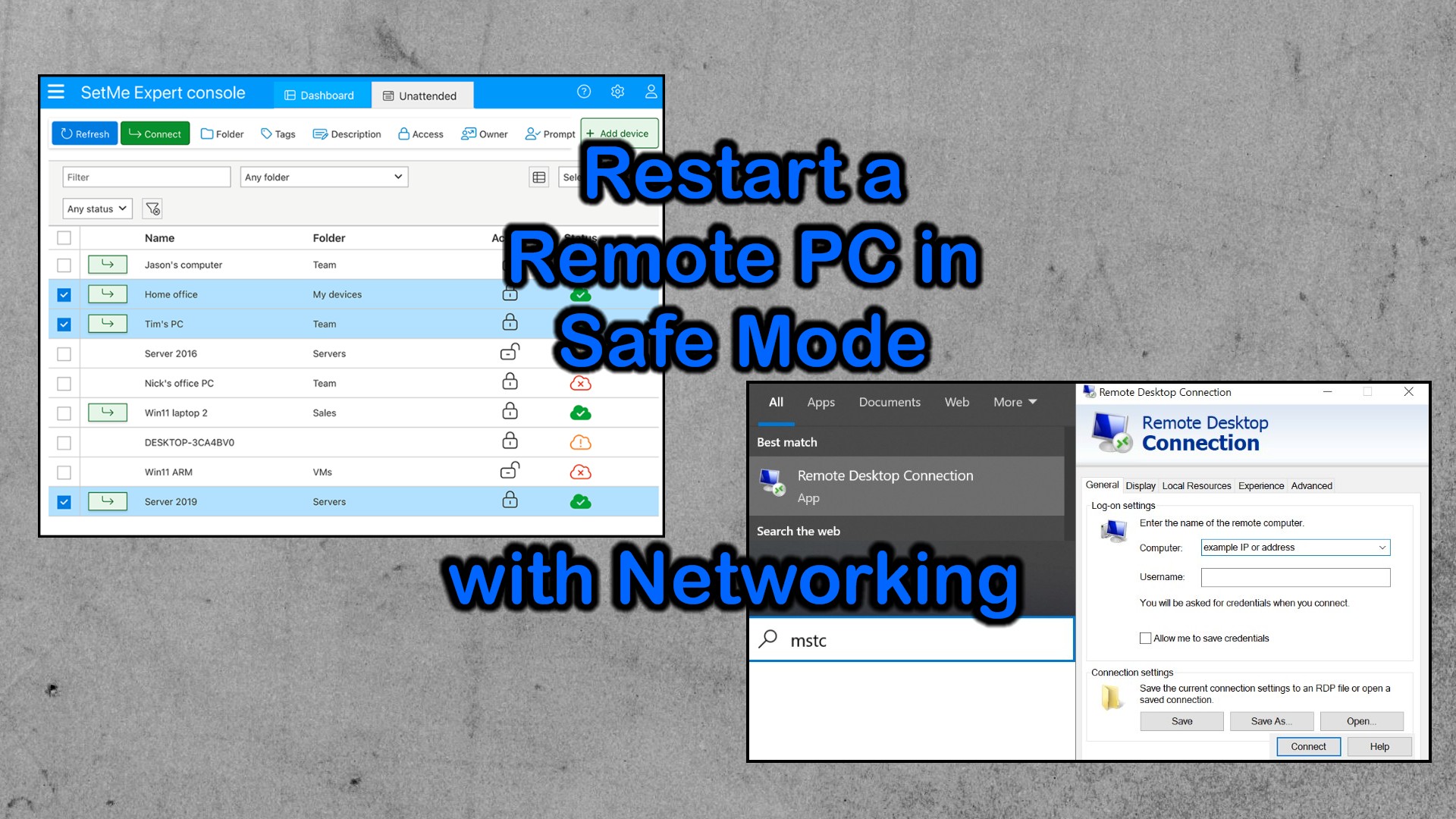
Používateľské fórum
0 správy